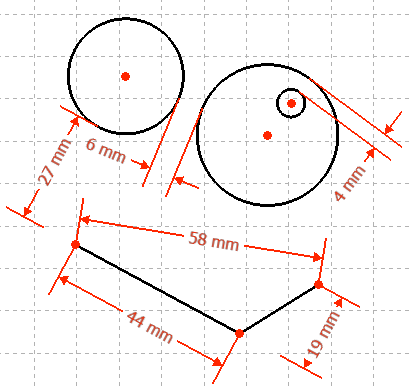Sketcher ConstrainDistance/de
|
|
| Menüeintrag |
|---|
| Skizze → Randbedingungen → Abstand |
| Arbeitsbereich |
| Sketcher |
| Standardtastenkürzel |
| K D |
| Eingeführt in Version |
| - |
| Siehe auch |
| Sketcher XAbstandFestlegen, Sketcher YAbstandFestlegen |
Beschreibung
Das Werkzeug AbstandFestlegen: Legt die Länge einer Linie, den Abstand zwischen zwei Punkten, den senkrechten Abstand eines Punktes zu einer Linie fest; oder eingeführt in 0.21 den Abstand zwischen den Kanten zweier Kreise oder Kreisbögen oder zwischen der Kante eines Kreises oder Kreisbogens und einer Linie; oder eingeführt in 1.0 die Länge eines Kreisbogens.
Anwendung
Siehe auch: Zeichnungshilfen.
Fortsetzen-Modus
- Sicherstellen, dass nichts ausgewählt ist.
- Es gibt mehrere Möglichkeiten, das Werkzeug aufzurufen:
- eingeführt in 1.0: Ist die Voreinstellung Werkzeuge für Maßeinträge auf
Einzelnes Werkzeug(Standardeinstellung) gesetz: Den Abwärtspfeil rechts neben der Schaltflächedrücken und im Ausklappmenü
Abstand auswählen.
- Hat die Voreinstellung einen anderen Wert (und in 0.21 und davor): Die Schaltfläche
Abstand drücken.
- Den Menüeintrag Skizze → Randbedingungen →
Abstand auswählen.
- eingeführt in 1.0: Ein Rechtsklick in die 3D-Ansicht und die Menüoption Maß →
Abstand im Kontextmenü auswählen. K dann D.
- eingeführt in 1.0: Ist die Voreinstellung Werkzeuge für Maßeinträge auf
- Der Mauszeiger wandelt sich zu einem Kreuz mit Werkzeugsymbol.
- Eine der folgenden Möglichkeiten auswählen:
- Eine einzelne Linie auswählen.
- Zwei Punkte auswählen.
- Einen Punkt und eine Linie auswählen (in dieser Reihenfolge).
- Wurde eine festlegende maßliche Randbedingung erstellt, wird entsprechend den Voreinstellungen ein Dialog zum Bearbeiten des Wertes geöffnet.
- Eine Randbedingung wird hinzugefügt.
- Wahlweise weitere Randbedingungen erstellen.
- Zum Beenden die rechte Maustaste oder Esc drücken; oder ein anderes Werkzeug zum Erstellen von Geometrien oder Randbedingungen aufrufen.
Einmal-Ausführen-Modus
- Eine der folgenden Möglichkeiten auswählen:
- Eine einzelne Linie auswählen.
- Zwei Punkte auswählen.
- Einen Punkt und eine Linie auswählen (in beliebiger Reihenfolge).
- Die Kanten zweier Kreise oder Kreisbögen auswählen.
- Eine Kante eines Kreises oder Kreisbogens und eine Linie auswählen (in beliebiger Reihenfolge).
- eingeführt in 1.0: Die Kante eines einzelnen Kreisbogens auswählen.
- Das Werkzeug wie oben beschrieben aufrufen oder mit der folgenden zusätzlichen Möglichkeit:
- Ein Rechtsklick in den Abschnitt Elemente des Sketcher-Dialogs und die Menüoption
Abstand im Kontextmenü auswählen.
- Ein Rechtsklick in den Abschnitt Elemente des Sketcher-Dialogs und die Menüoption
- Wahlweise den Wert der Randbedingung bearbeiten.
- Eine Randbedingung wird hinzugefügt.
Hinweise
Siehe Sketcher Bemaßung.
Skripten
Abstand vom Ursprung:
Sketch.addConstraint(Sketcher.Constraint('Distance', Edge, PointOfEdge, -1, 1, App.Units.Quantity('123.0 mm')))
Abstand zwischen zwei Endpunkten:
Sketch.addConstraint(Sketcher.Constraint('Distance', Edge1, PointOfEdge1, Edge2, PointOfEdge2, App.Units.Quantity('123.0 mm')))
Länge der Linie (die GUI erlaubt die Auswahl der Kante, aber das ist nur eine Abkürzung für die Nutzung der beiden Endpunkte derselben Linie):
Sketch.addConstraint(Sketcher.Constraint('Distance', Line, 1, Line, 2, App.Units.Quantity('123.0 mm')))
Senkrechter Abstand eines Punktes (Edge, PointOfEdge) zu einer Linie (Line):
Sketch.addConstraint(Sketcher.Constraint('Distance', Edge, PointOfEdge, Line, 0, App.Units.Quantity('123.0 mm')))
Abstand zwischen den Kanten zweier Kreise:
Sketch.addConstraint(Sketcher.Constraint('Distance', Circle1, 0, Circle2, 0, App.Units.Quantity('123.0 mm')))
Die Seite Sketcher Skripterstellung erklärt die Werte, die für Edge, Edge1, Edge2, PointOfEdge, PointOfEdge1, PointOfEdge2, Line, Circle1 und Circle2 verwendet werden können, und enthält weitere Beispiele, wie man Randbedingungen mit Python-Skripten erstellt.
(FIXME)
- Die Werkzeuge: Skizze erstellen, Skizze bearbeiten, Skizze verlassen, Skizze anzeigen, View section, Skizze einer Fläche zuordnen..., Reorient sketch, Skizze überprüfen, Skizzen zusammenführen, Skizze spiegeln
- Skizzen-Geometrien: Punkt, Linie, Bögen erstellen, Bogen, Kreisbogen durch drei Punkte, Kreise erstellen, Kreis, Kreis durch drei Punkte, Kegelförmige Körper erstellen, Ellipse mit Mittelpunkt, Ellipse durch drei Punkte, Ellipsenbogen, Hyperbel erstellen, Parabel erstellen, B-splines erstellen, B-spline, Create periodic B-spline, Linienzug (Mehrpunktlinie), Rechteck, Reguläres Polygon erstellen, Dreieck, Quadrat, Fünfeck, Sechseck, Siebeneck, Achteck, Create Regular Polygon, Nut, Abrundung erstellen, Kante zuschneiden, Verlängern, Externe Geometrie, CarbonCopy, Konstruktionsmodus
- Skizzenbeschränkungen
- Geometrische Beschränkungen Koinzidenz erzwingen, Punkt auf Objekt festlegen, Vertikal, Horizontal, Parallel, Orthogonal, Tangente, Gleichheit, Symmetrisch, Constrain Block
- Dimensional constraints Sperren, Horizontaler Abstand, Vertikaler Abstand, Distanz festlegen, Radius festlegen, Winkel festlegen, Snell's Law, Umschalten auf steuernde Bemaßung,
- Sketcher tools Select solver DOFs, Close Shape, Connect Edges, Select Constraints, Select Origin, Select Vertical Axis, Select Horizontal Axis, Select Redundant Constraints, Select Conflicting Constraints, Select Elements Associated with constraints, Show/Hide internal geometry, Symmetry, Clone, Copy, Move, Rectangular Array, Delete All Geometry, Delete All Constraints
- Sketcher B-spline tools Show/Hide B-spline degree, Show/Hide B-spline control polygon, Show/Hide B-spline curvature comb, Show/Hide B-spline knot multiplicity, Convert Geometry to B-spline, Increase degree, Increase knot multiplicity, Decrease knot multiplicity
- Sketcher virtual space Switch Virtual Space
- Erste Schritte
- Installation: Herunterladen, Windows, Linux, Mac, Zusätzliche Komponenten, Docker, AppImage, Ubuntu Snap
- Grundlagen: Über FreeCAD, Graphische Oberfläche, Mausbedienung, Auswahlmethoden, Objektname, Voreinstellungseditor, Arbeitsbereiche, Dokumentstruktur, Objekteigenschaften, FreeCAD unterstützen, Spenden
- Hilfe: Anleitungen, Videoanleitungen
- Arbeitsbereiche: Std Base, Arch, Assembly, BIM, CAM, Draft, FEM, Inspection, Material, Mesh, OpenSCAD, Part, PartDesign, Points, Reverse Engineering, Robot, Sketcher, Spreadsheet, Surface, TechDraw, Test Framework